Originの更新エラーコード11:0:修正方法
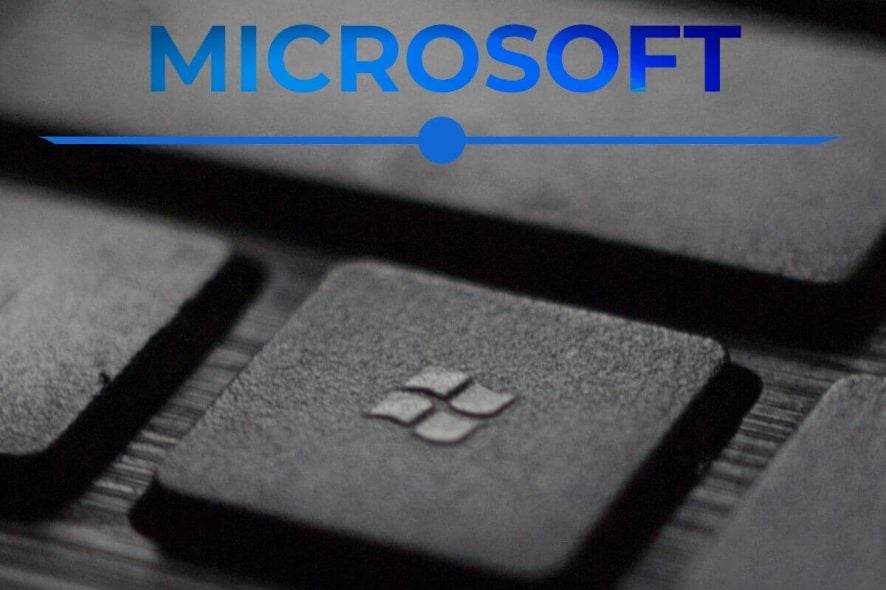
多くのOriginユーザーが、ソフトウェアの最新バージョンを取得しようとするときに更新エラーコード11.0に遭遇したと報告しています。
この問題は非常に煩わしいものとなる可能性があり、Originに適用しようとしている更新が正常にソフトウェアを実行することを妨げている場合、特にそうです。このエラーメッセージが表示されると、新しいゲームを購入したり、オンラインにアクセスしたりすることができなくなります。
EA Answersフォーラムのあるユーザーはこの問題について次のように述べています:
Originは何をしても更新できません。最初はアプリを開いて閉じ、更新を試みましたが、うまくいきませんでした。アンインストールして最新バージョンを再インストールしましたが、「おっと - インストーラーがエラーに遭遇しました」と表示され、エラーコード11:0が表示されます。助けてください。オンラインに行けず、新しいゲームを購入したり、更新したりできません。
この記事では、この問題に対処するための最良のトラブルシューティング手法をいくつか探ります。詳細を読むために続けてください。
—
Originの更新エラー11:0を修正するために行うべきこと
1. Originキャッシュをクリアする

注意:この方法を適用するには、最初にすべての実行中のOriginソフトウェアが閉じられていることを確認してください。タスクマネージャーを開き、Origin.exeおよびOriginWebHelperService.exeを検索してこれらのタスクを終了することで行えます。
- キーボードのWin+Rキーを押す -> %ProgramData%/Originと入力 -> Enterを押す。
- その場所にあるすべてのファイルとフォルダを削除しますが、LocalContentフォルダは削除しないでください。
- 再びWin+Rキーを押す -> %AppData%と入力 -> Okを押す。
- Roamingフォルダ内にあるOriginフォルダを削除します。
- アドレスバーでAppDataフォルダをクリックして移動 -> Localフォルダを開く -> その場所にあるOriginフォルダを削除します。
- PCを再起動し、Originが更新できるか確認します。
—
2. Originを管理者として実行する

一部のユーザーは、ソフトウェアを更新する前にOriginを管理者権限で実行することで問題が解決したと報告しています。そのためには、Origin.exeファイルを右クリックして管理者として実行を選択します。
ソフトウェアが正常に更新できるか確認してください。まだできない場合は、次の解決策に従ってください。
—
Originクライアントが読み込みの問題を抱えていますか?完全に修正してください
—
3. アンチウイルスとファイアウォールソフトウェアをチェックする

アンチウイルスソフトウェアやWindowsファイアウォールがOriginがウェブにアクセスするのを妨げていないことを確認する必要があります。Origin.exeの送信および受信接続を許可することをお勧めします。
—
4. インストールパスを別のパーティションに移動する

一部のユーザーは、サードパーティ製のアンチウイルスソフトウェアがインストールされていないパーティションにゲームのインストールパスを移動することでOrigin更新エラーコード11:0を修正することに成功しました。
上記の解決策を実行した後、同じ基準(そのパーティションにアンチウイルスがない)に基づいてOriginをアンインストールし、再インストールすることをお勧めします。
—
結論
この記事では、Originのエラーコード11:0更新エラーを修正するための最良の方法を検討しました。
このガイドが役に立ったかお知らせいただければ幸いです。下のコメント欄を使用してお知らせください。
こちらもお読みください:
- Windows 10のPerfLogsフォルダとは?
- 低スペックのWindows 10 PC向けの軽量メールクライアント5選
- VMware Web Clientに最適なブラウザーを探していますか? [TOP 3 PICKS]













